前文我们介绍了 CareUEyes Pro 的功能还有简单使用情况,对于已购买的用户或者还想更详细了解用户,可能觉得还不够,那么我们现在对软件功能和设置进行更详细的解答,其中掺杂对软件设置相关理解,如有错误,欢迎指正!
显示
对于显示页面来说 8 个模式下面都有对应的介绍说明,不再介绍。笔者建议软件调节之前,先退出软件,用系统自带的亮度调节,进入电源选项中进行设置,调整到合适位置,亮度建议居中偏低些,不同显示器设置不同,请根据实际情况调整。
然后在打开软件进行调节设置。CareUEyes Pro 的软件的亮度调节更像是针对当前系统亮度性的细微性和扩展性调整,当然软件调整亮度的跨度也很大。
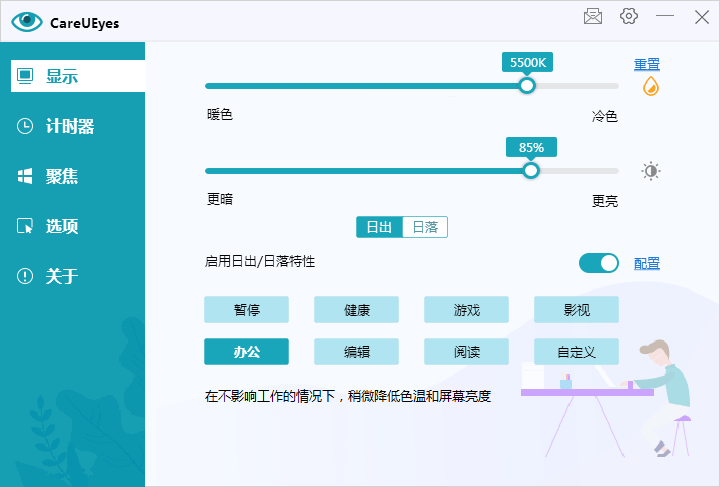
日出日落设置
新版本增加基于位置的时间设置日出日落,可根据你所在的地理位置判断,推荐使用。2.1.11.0 之前旧版本无此功能,建议更新版本。
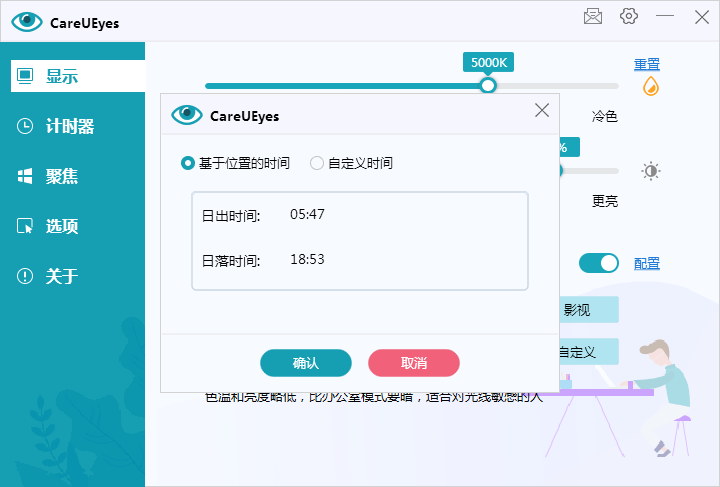
计时器
关闭番茄工作法模式就变成简单的定时休息功能,设置间隔多少休息多少分钟,此处不再介绍。
现在我们详细介绍下番茄工作法模式,番茄工作法是简单易行的时间管理方法。使用番茄工作法,选择一个待完成的任务,将番茄时间设为25分钟,专注工作,中途不允许做任何与该任务无关的事,直到番茄时钟响起,然后进行短暂休息一下(5分钟就行),然后再开始下一个番茄。每4个番茄时段多休息一会儿。番茄工作法极大地提高了工作的效率,还会有意想不到的成就感。–来自百度百科
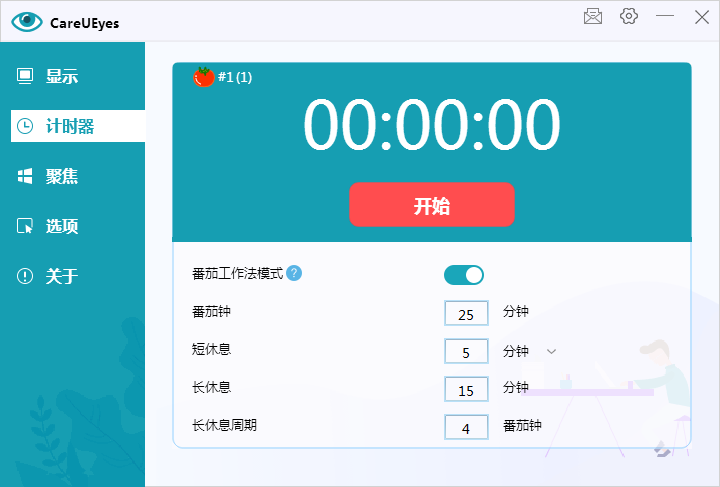
据《验光时报》报道,20-20-20 规则是由加利福尼亚验光师 Jeffrey Anshel 设计的,旨在提醒人们休息一下并防止眼睛疲劳。20-20-20 规则要求一个人每 20 分钟看一次屏幕就会休息 20 秒。在休息期间,该人专注于 20 英尺外的物体,这可以放松眼部肌肉。
使用 CareUEyes 让您设置 20-20-20 的规则
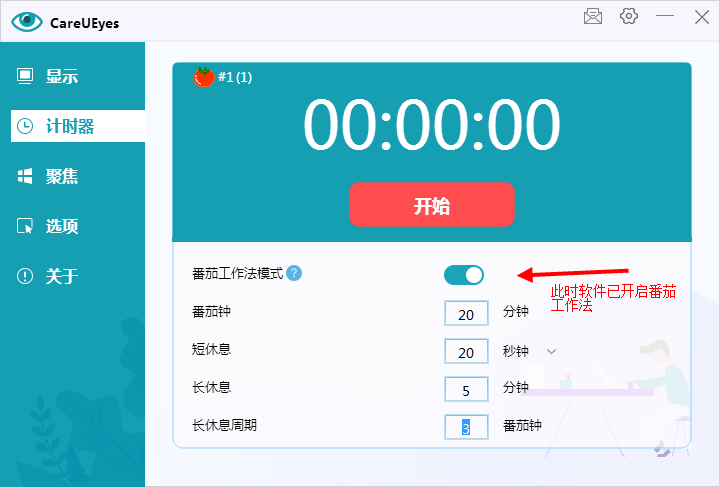
- 开启番茄工作法模式
- 将休息间隔设置为 20 分钟
- 将短休时间设置为 20 秒(单位调整为秒)
- 将长休时间设置为 5 分钟
- 将长休时间设置为循环到 3 个番茄钟(20*3=60 分钟)
其中 #1 (1) :#后面数字1表示目前总共完成了 1 个番茄钟,数字从1开始。括号中的数字1表示当前是第一个番茄钟。如果你设置了3个番茄钟的长休息周期,那么当3个番茄钟完成后,括号中的数字将从1开始重新计算。
如上图所示,此时软件效果是以20分钟为一个番茄钟,20分钟后休息短休息20秒。如此循环3个番茄钟后长休息5分钟。
聚焦
功能设置较为简单,不在介绍。
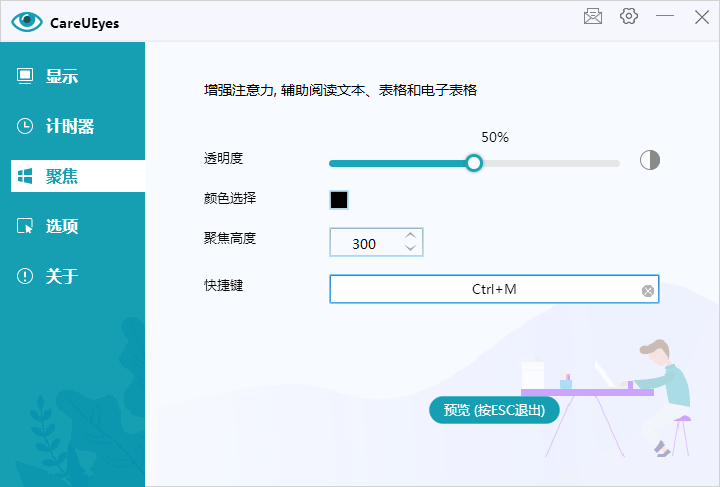
选项->计时器
- 暂停计时器,当鼠标活动大于3分钟
- 重启计时器,当鼠标活动大于15分钟
- 这两句由于翻译原因,顺序调换了,中文解读应为:
- 当鼠标活动大于3分钟,暂停计时器
- 当鼠标活动大于15分钟,重启计时器
- 此处用于人离开电脑的情况。可根据实际情况修改。
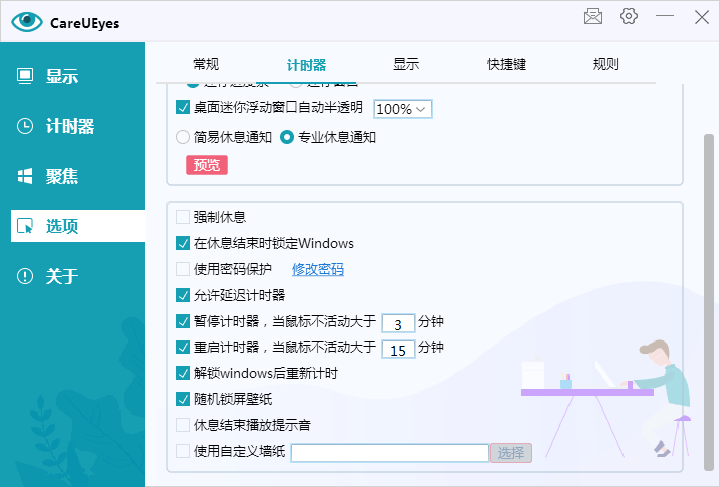
选项->显示
启动高级颜色API
涉及专业知识,软件默认是低级颜色 API。这里应用官方解读原话:高级颜色 API 主要是为了解决某些用户没有安装显卡驱动或者显卡驱动太旧导致色温调节无效的问题,高级颜色 API 的唯一缺点是会引起截图变黄,但是它能解决游戏全屏色温调节无效的问题(在普通模式下游戏会覆盖 CareUEyes 的颜色设置)。笔者这边启用高级颜色 API 后 word 上边编辑选项选择时会出现闪烁情况,故,无特殊原因还是建议不勾选。
启动软件鼠标光标
此处是设置鼠标光标是否开启护眼效果,觉得鼠标光标没有随屏幕调节亮度而启用此选项,但是启用此选项可能会造成在某些全屏软件例如游戏中无法看到鼠标光标的问题,故建议按照默认不勾选即可。
使用更宽的色温范围
显示中冷色和暖色的色温更广,个人觉得没有必要,推荐不勾选。
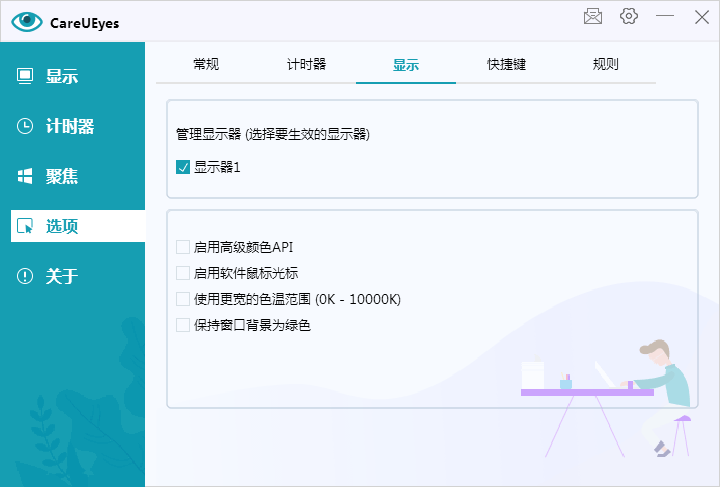
选项->规则
此处用于单独设置各种软件的应用规则,选择左边要查找类型。右边按住查找工具,然后放置于在桌面上要设置的软件(提前于桌面上开启软件,请勿最小化)
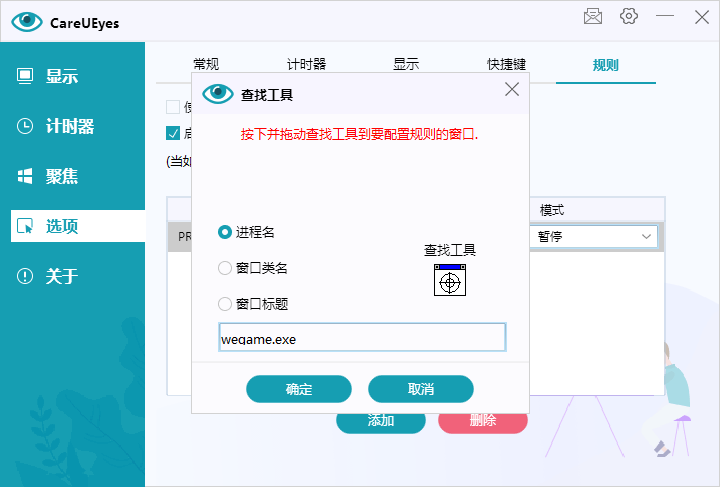
其中进程名、窗口类名、和窗口标题。进程名很好理解就是软件进程,简单意义是对哪款软件进行设置。窗口类名一个应用程序在创建某个类型的窗口前,必须首先注册该“窗口类”,而这个窗口类就有固定名字。
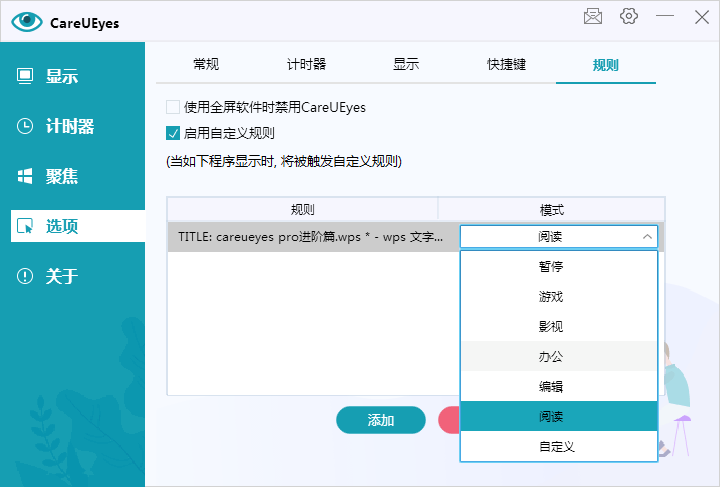
此处意义笔者理解为一款软件,我需要在它创建的窗口设置特定的护眼模式,软件本身运行时候不开启护眼。窗口标题就更好理解了,例如:我开启一个wps多标签的word,在一个我选定的标签中这个窗口标题需要特定护眼模式,其他标签的标题我设置不开启护眼模式,此时就可以选中窗口标题进行单独设置。
结语:
对于 CareUEyes Pro 的进阶介绍就到此结束了,对于 CareUEyes Pro,功能和设置此篇文章都有详细介绍,部分结论来源于参考文献,如有错误,欢迎指正。希望文章对你有所帮助。


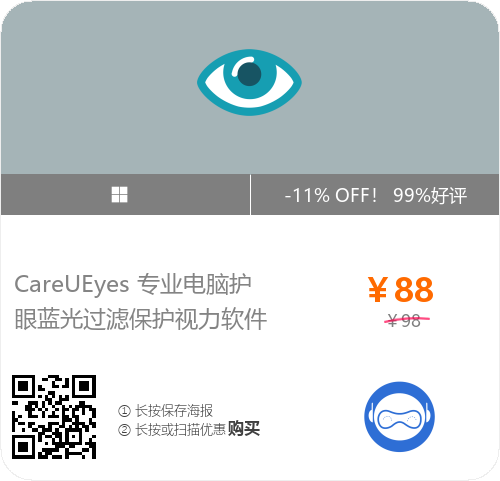





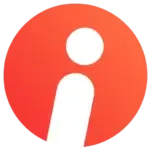
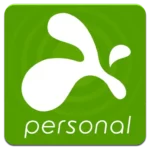
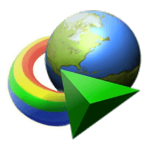


评论前必须登录!
注册